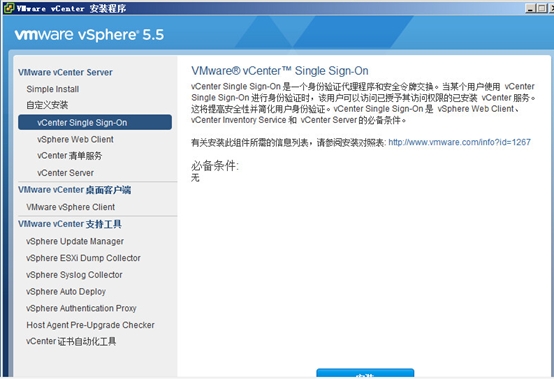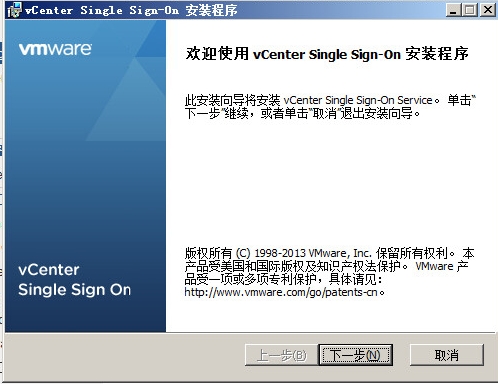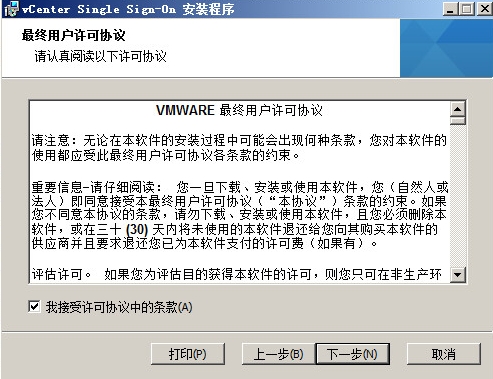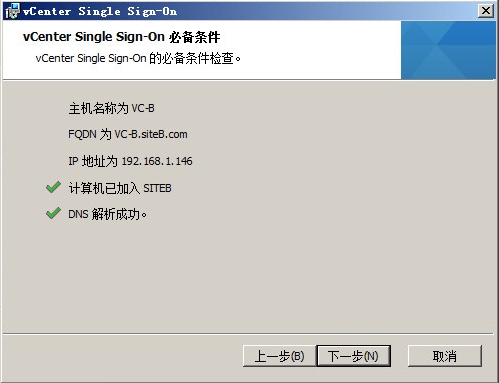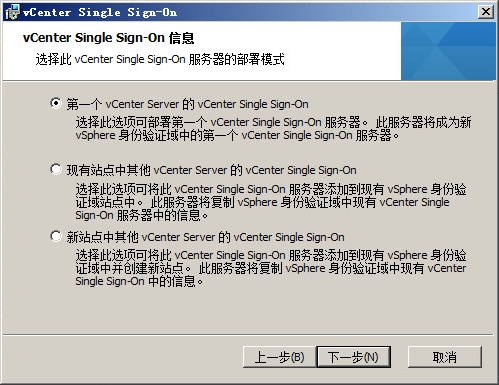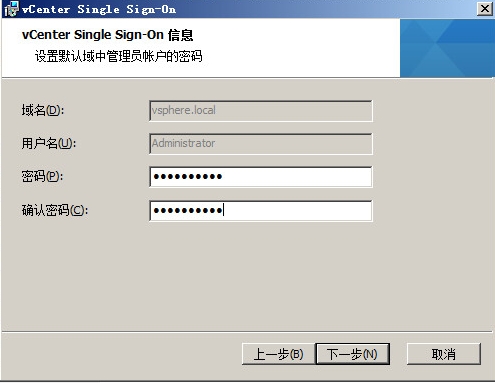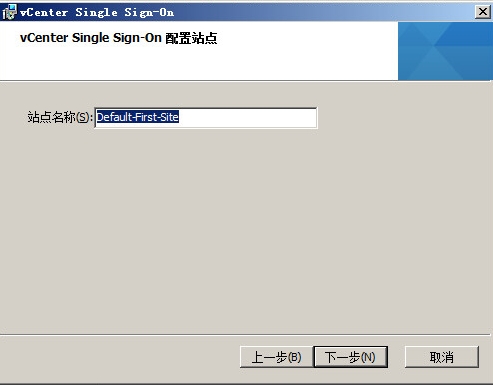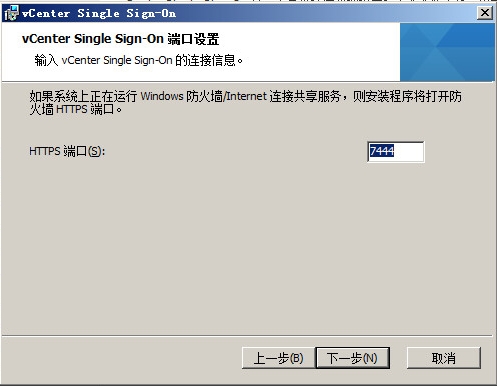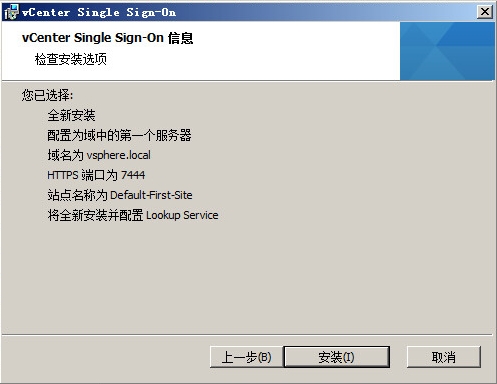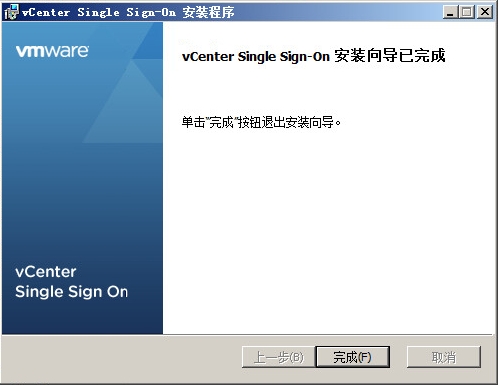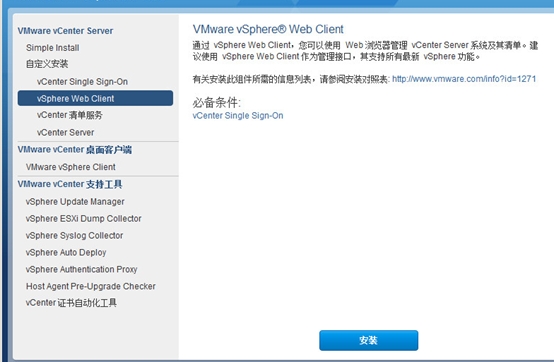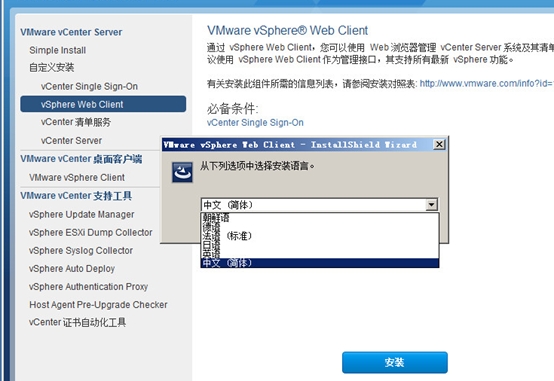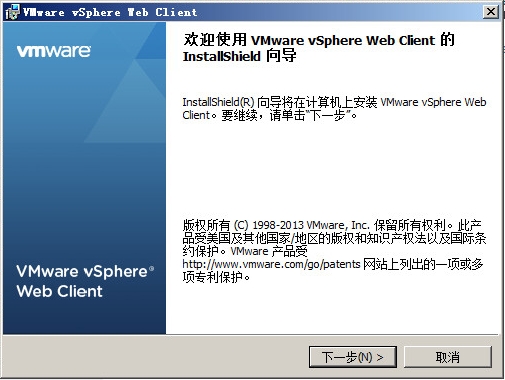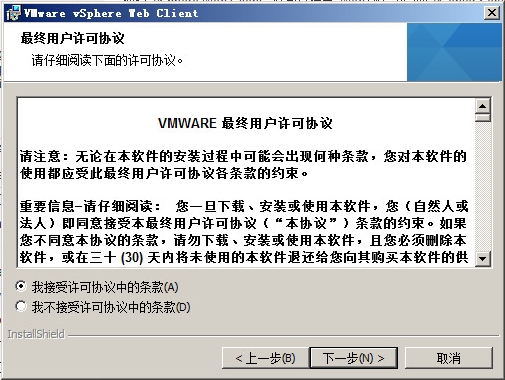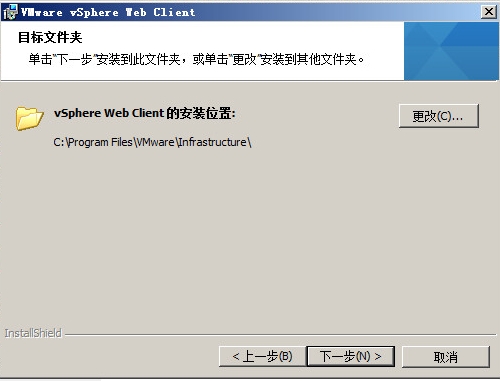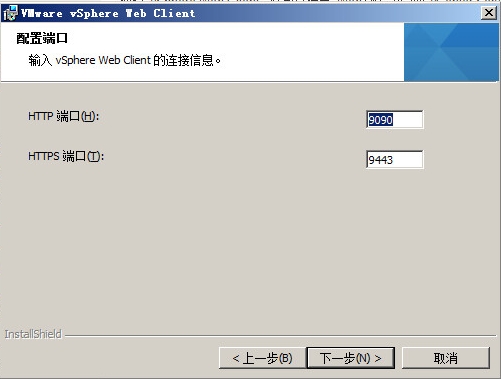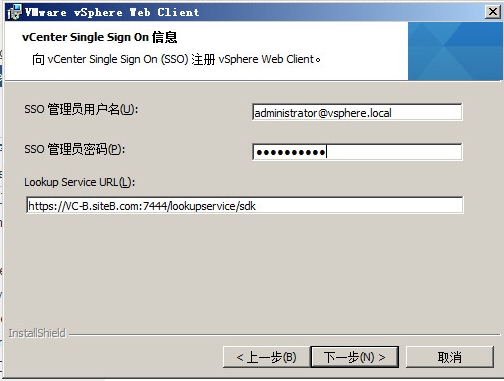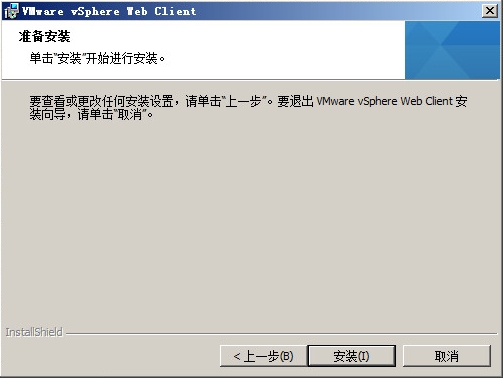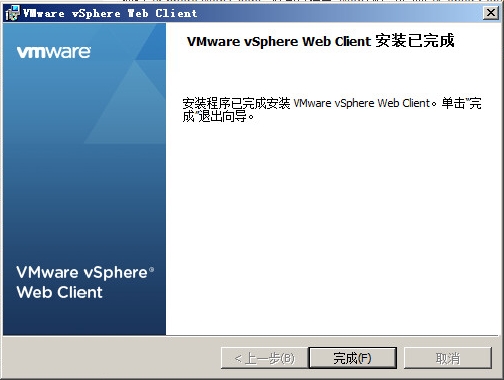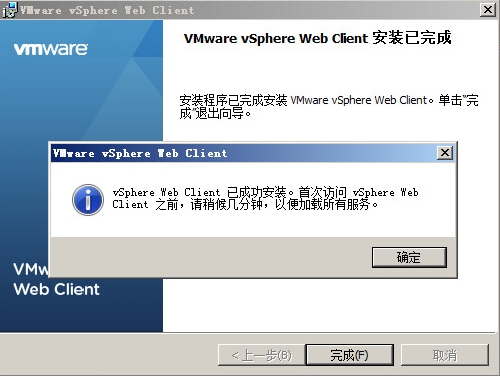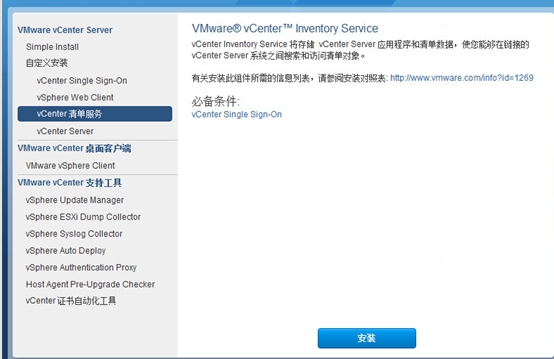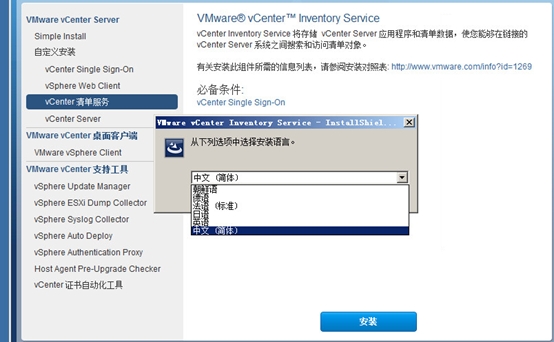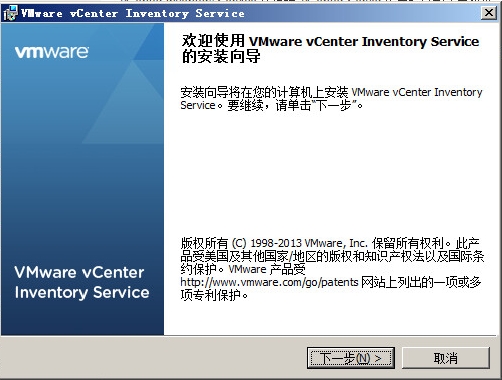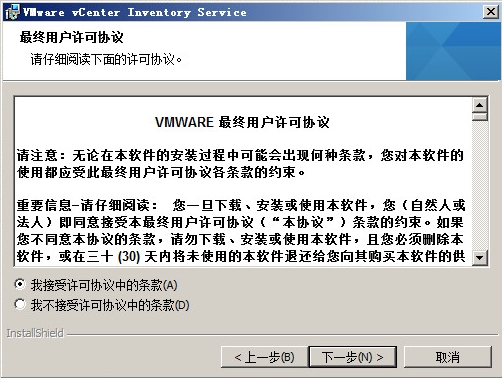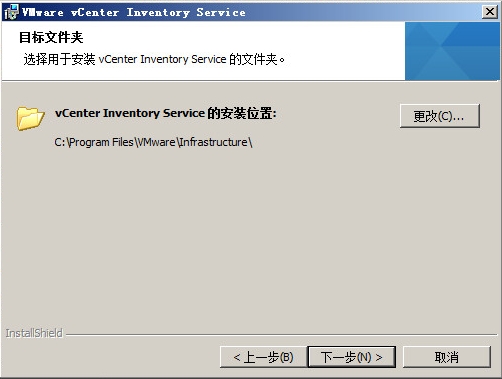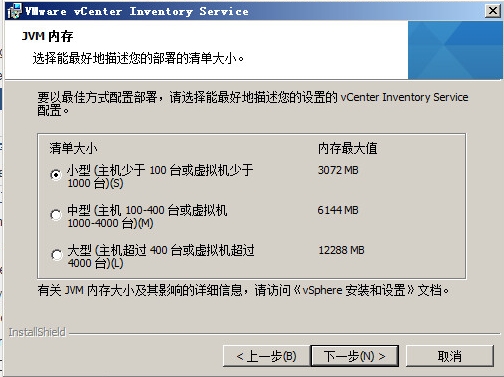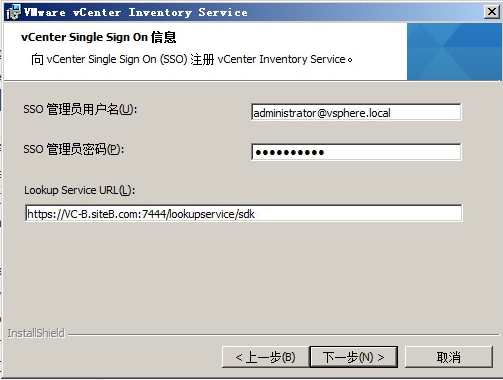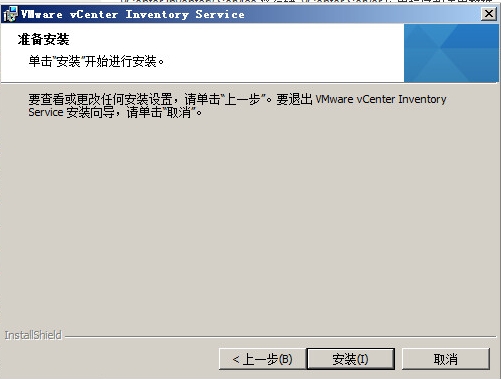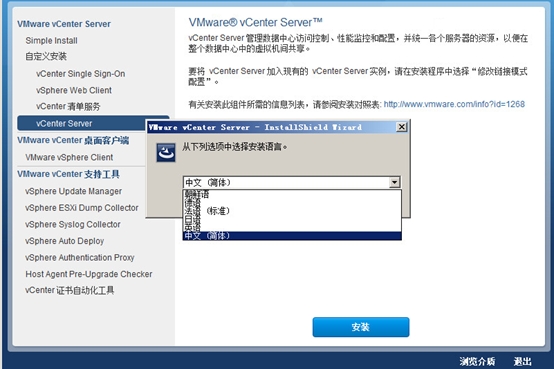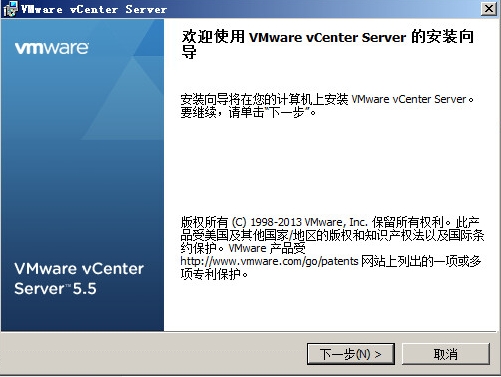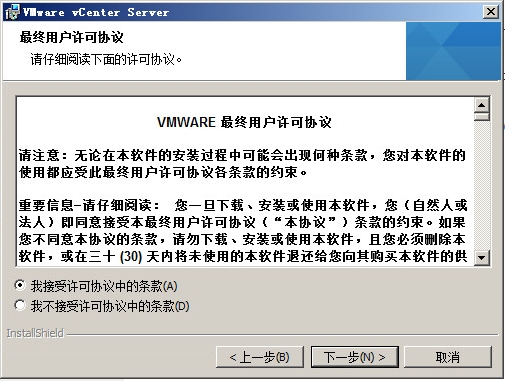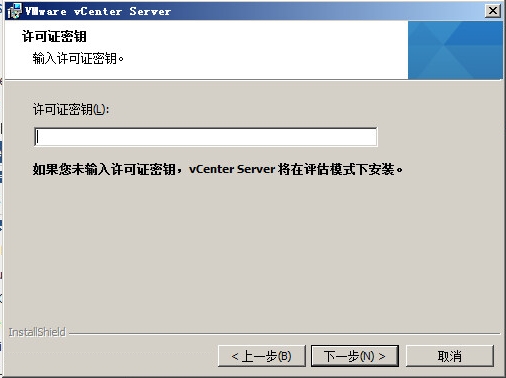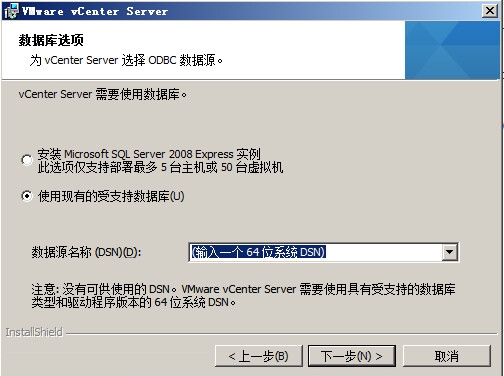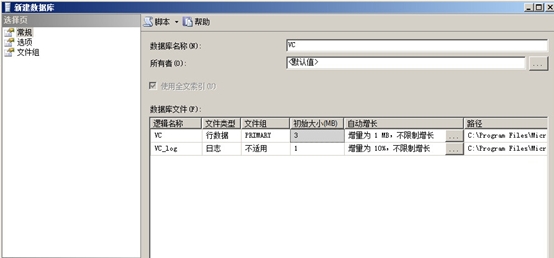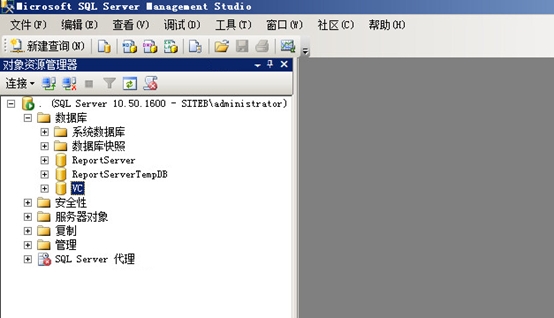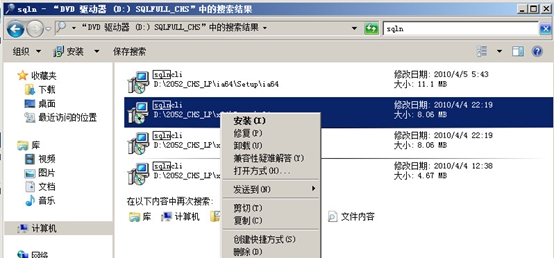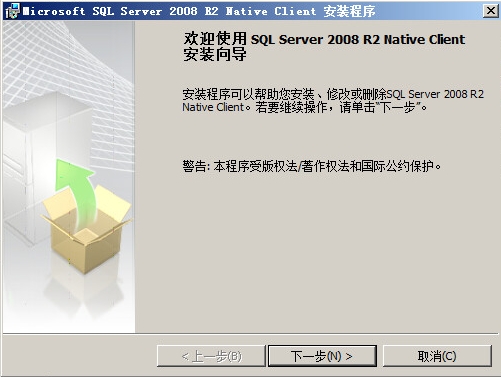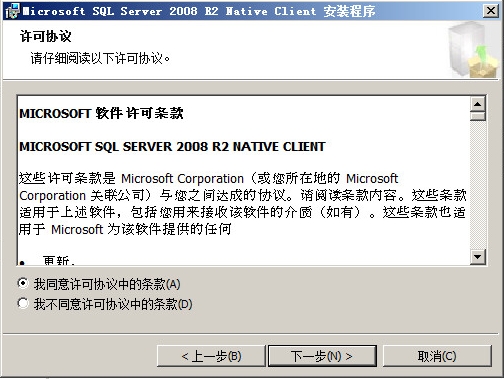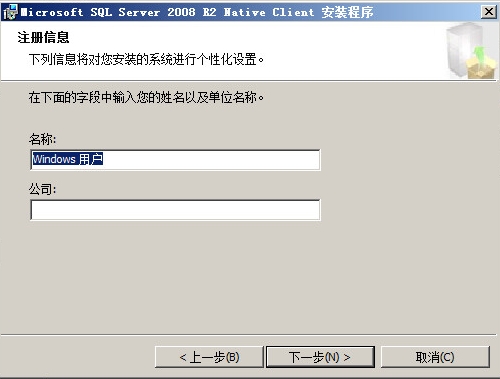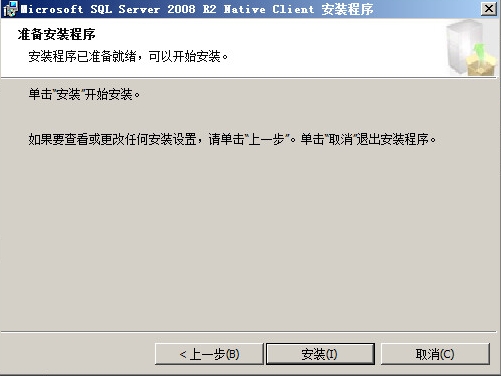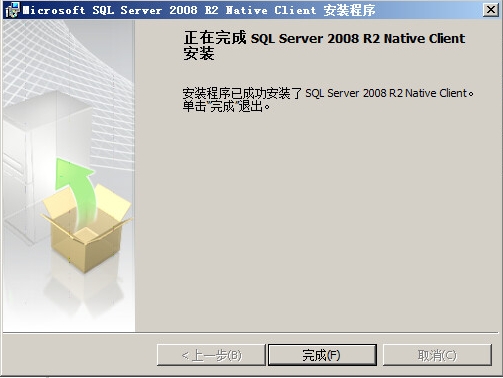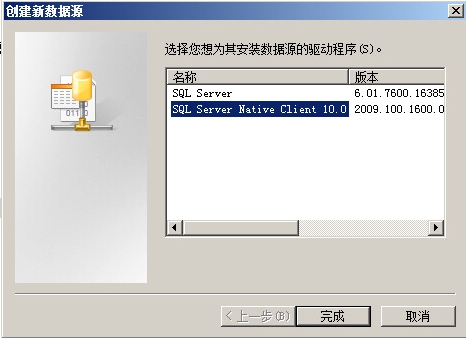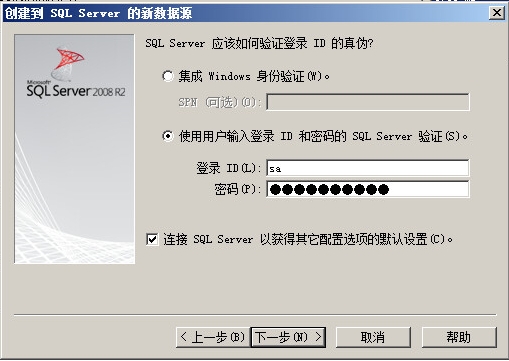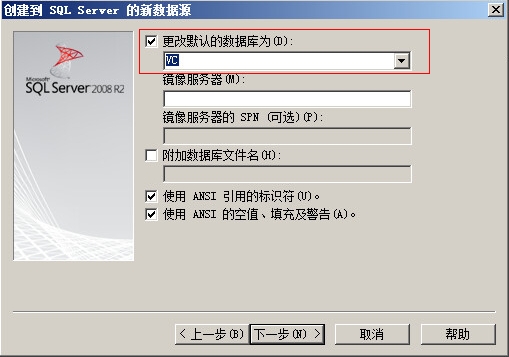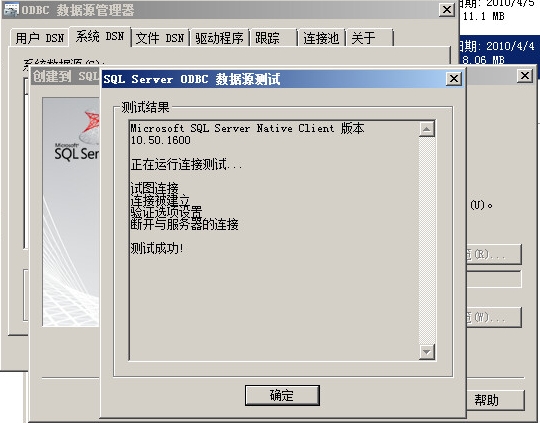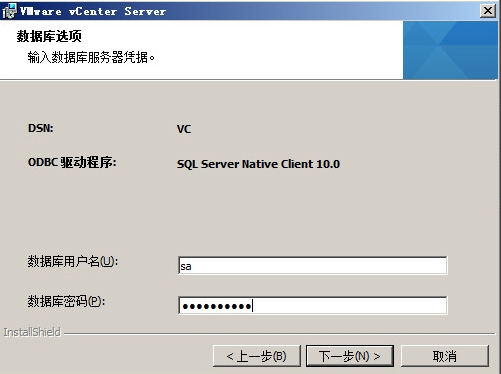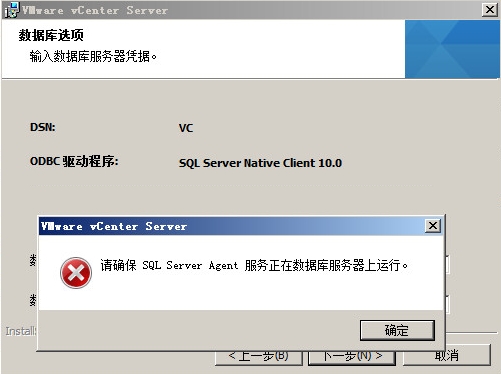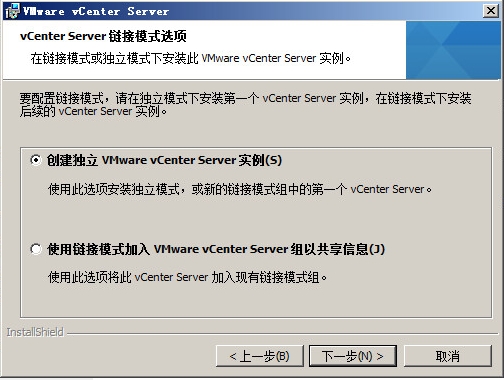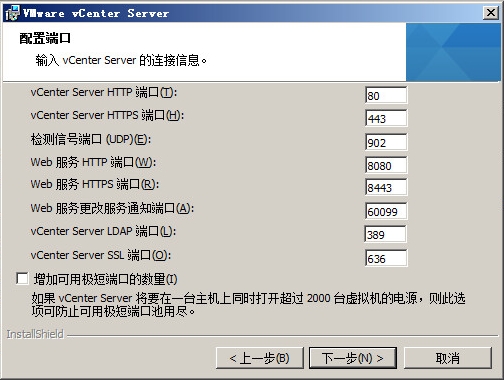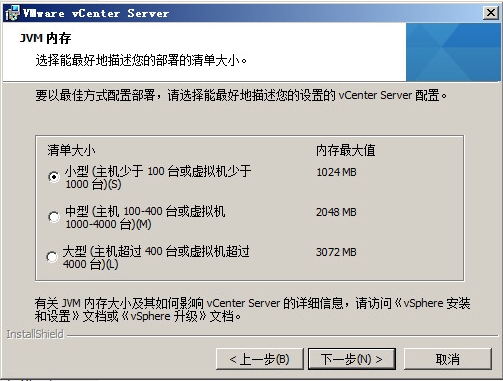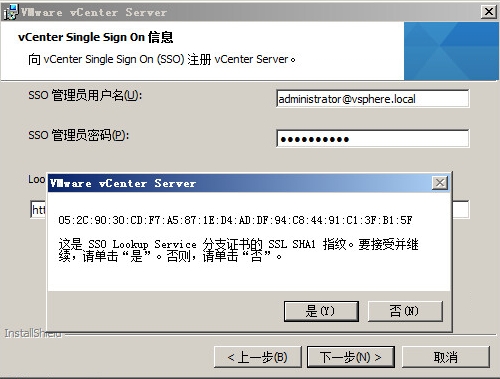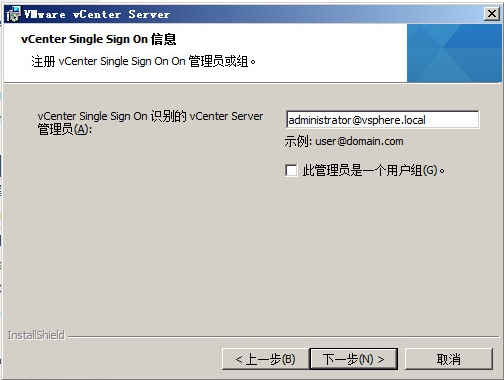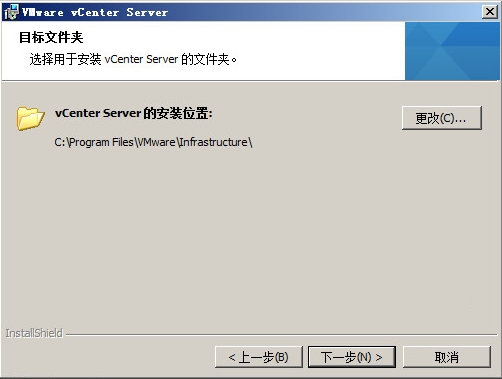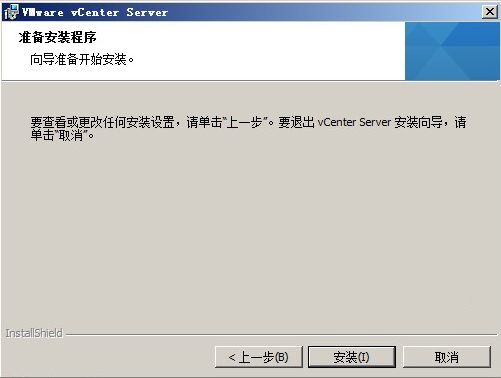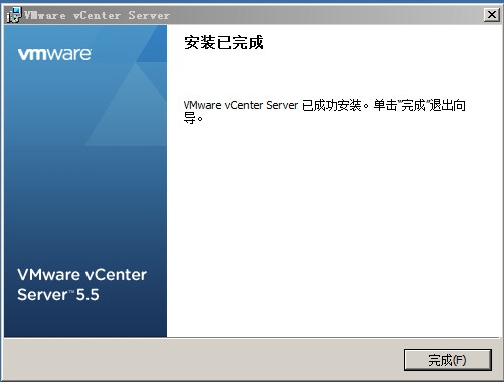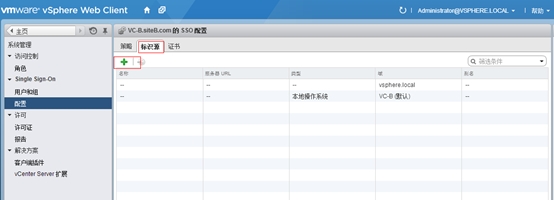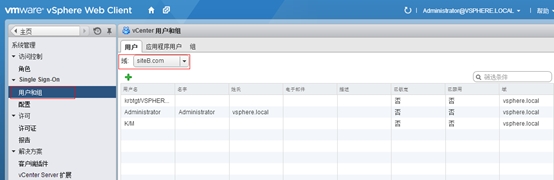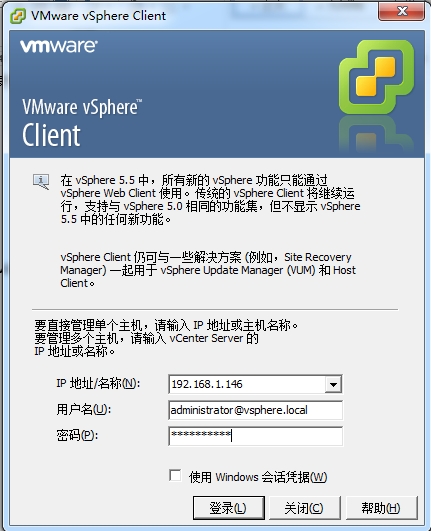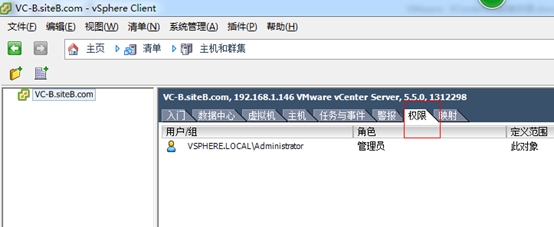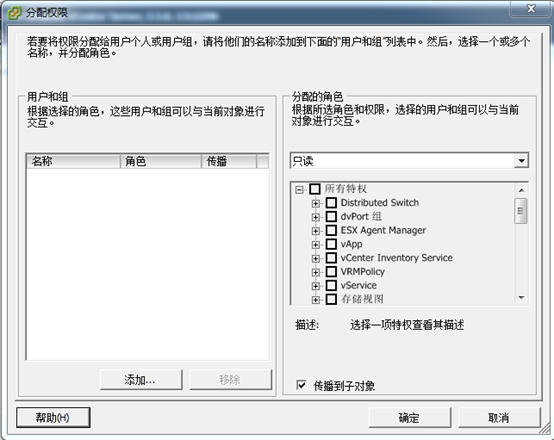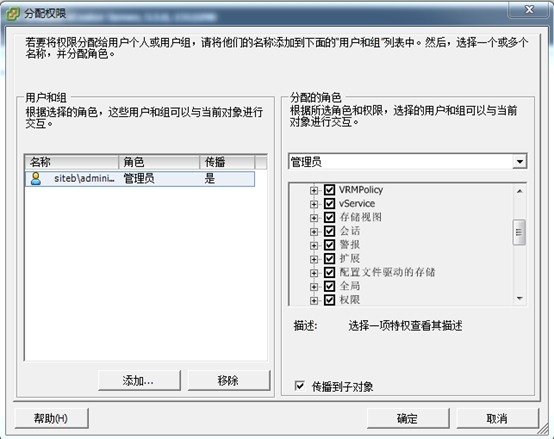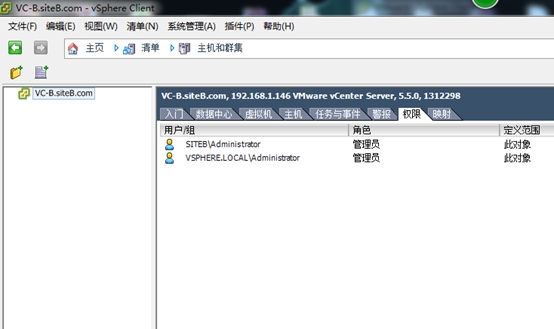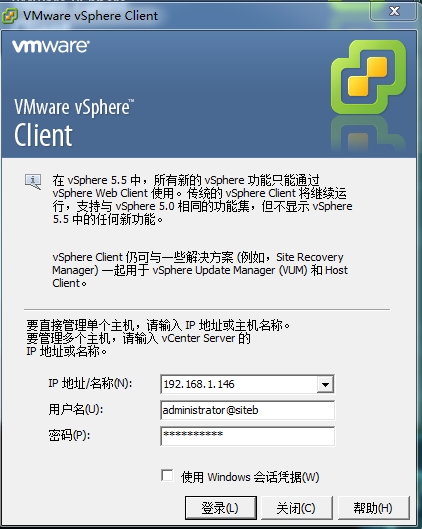VMware Vcenter5.5安裝手冊
1、vCenter Singnle-On安裝
1、安裝界面
2、選擇自定義安裝,首先安裝Sign-On。此版本不再和vCenter5.1的Sign-On一樣需要數據庫。
3、勾選我接受協議,否則不能下一步
4、安裝Sign-On必備條件預覽
5、首次安裝選擇第一項
6、此密碼致關重要,因爲VCenter5.5安裝完畢第一次使用的域名、用戶名及密碼就是這時填寫的。
7、站點名稱,這個不重要,安裝完畢可以修改
8、Sign-On和VCenter通信端口,默認7444
9、安裝位置,默認
10、安裝信息預覽
11、大約過8分鐘後,Sign-On安裝完畢。
2、vSphere Web Client安裝
1、vSphere Web Client安裝必備條件:vCenter Single Sign-On。雖然這是一個Client,但並不是用來登陸的Client,而是爲Web訪問vCenter提供服務,如果VC不安裝vSphere Web Client則用戶無法通過Web登陸到VC。【注此組件爲必選項,因爲設置權限時需要登陸到Web Client】
2、語音選擇,有英、法、德、日、韓、中
3、下一步
4、我接受許可協議,否則無法進行下一步
5、安裝位置默認
6、vSphere Web Client通信端口默認
7、輸入Sign-On密碼
8、單擊"是"
9、安裝
10、安裝完成
11、稍等幾分鐘登陸Web Client
3、vCenter清單服務安裝
1、安裝vCenter清單服務必備條件:vCenter Single-On
2、選擇vCenter清單服務語言,有英、法、德、日、韓、中。
3、下一步
4、我接受許可協議,否則不能進行下一步
5、安裝位置默認
6、默認
7、vCenter各個服務端口,保持默認
8、根據部署規模選擇。vCenter stand版本最多支持1000個主機。
9、這個密碼就是剛開始安裝Sign-On那個時候輸入的密碼。
10、單擊"是"確認指紋
11、安裝證書
12、單擊"安裝"
13、清單服務安裝完成
3、vCenter Server安裝
1、安裝vCenter Server的前提條件是Sign-On和Inventory Service
2、選擇語音,有英、法、德、日、韓、中
3、下一步
4、我接受許可協議,否則不能進行下一步
5、許可證密鑰可輸入也可不輸,不輸入會以評估模式運行(擁有所有功能,評估模式有效期是60天)
6、正式環境多使用現有數據庫,測試時使用EXpress(主機不超多5臺)。
7、爲了第六步中的DSN,我們需要在SQL上面創建數據庫和在VCenter上安裝SQL Client及配置DSN.以下步驟爲穿插步驟。
8、在獨立數據庫服務器上創建數據庫
9、填寫數據庫名稱:VC。
10、數據庫創建完成
11、在VCenter服務器上安裝SQL client,臨時把SQL 安裝鏡像掛載到VC。
12、從光盤搜索sqln,找到sql client安裝包。
13、安裝對應版本
14、安裝
15、我同意協議,否則不能進行下一步。
16、默認
17、此處用不到SDK,下一步
18、安裝
19、完成安裝。
20、在VCenter上設置DSN
21、選擇Client 10.0
22、填寫服務器的機器名或IP
23、使用SA密碼連接(注意:sql防火牆要關閉或允許sql端口通過防火牆,否則連接失敗)
24、更改默認數據庫爲自己創建的數據庫
25、測試成功
26、我們回到第六步,SQL Client安裝好之後,把VC安裝鏡像重新掛載到VC。輸入DSN的名稱VC
27、輸入sa密碼
28、報錯
29、把sql上的agent服務啓動,報錯消失。
30、下一步
31、創建獨立實例
32、端口默認
33、根據規模選擇
34、輸入Sign-On密碼
35、單擊"是"
36、下一步
37、默認
38、默認
39、單擊"安裝"
40、安裝完成
四、vCenter 配置
1、通過vSphere Web Client連接VCenter,第一次訪問的時候一定要加端口號,例如:https://192.168.1.146:9443
2、添加標識源
3、選擇AD身份驗證
4、添加完之後
5、選擇用戶和組,域選擇我們剛纔添加的標識源
7、我們使用[email protected]通過vSphere Client登陸到VC
8、選擇權限欄
9、選擇添加
10、添加域管理員
11、角色選擇管理員
12、域管理員權限添加完畢
13、使用域管理員登陸
14、域管理員正常登陸